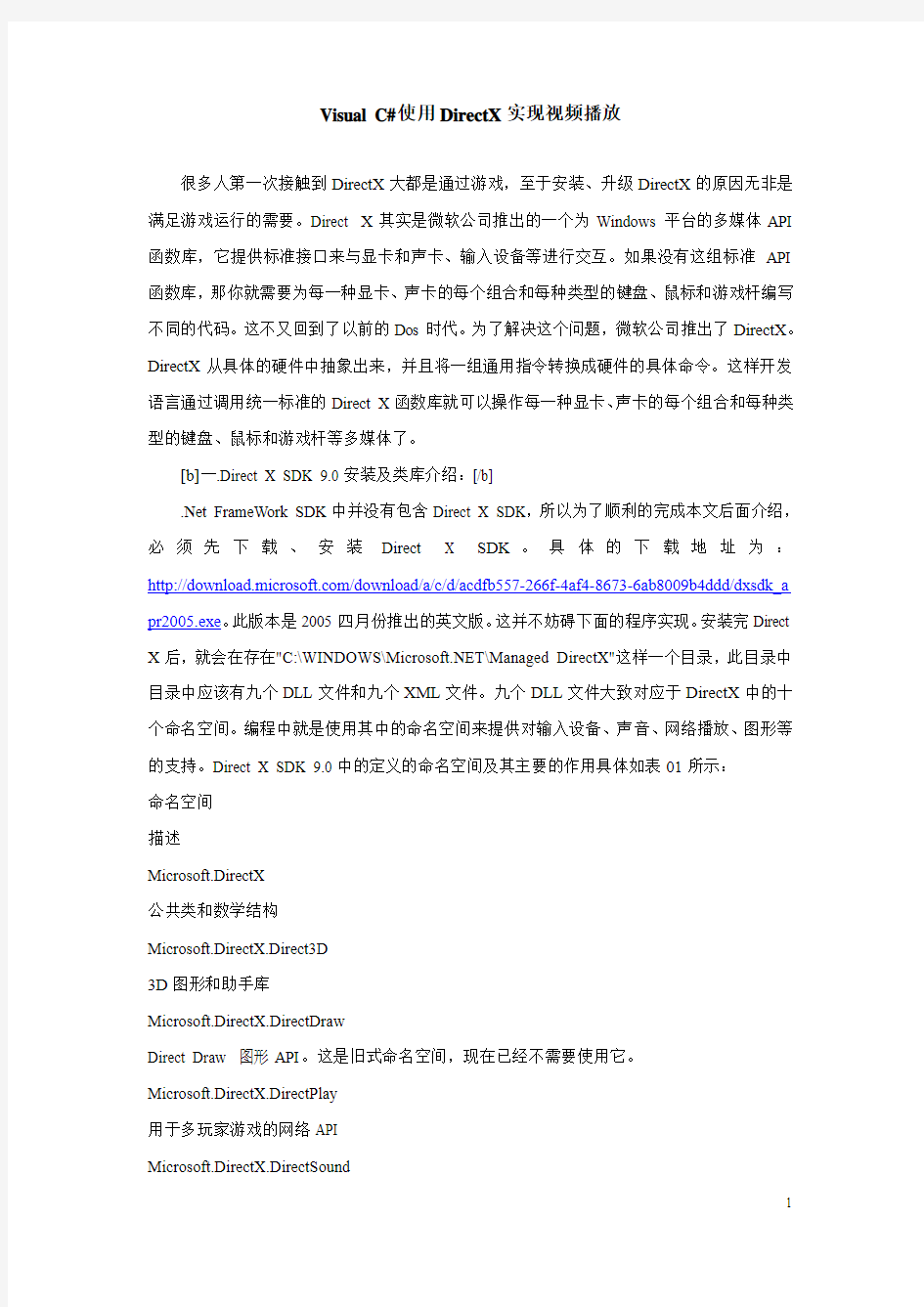
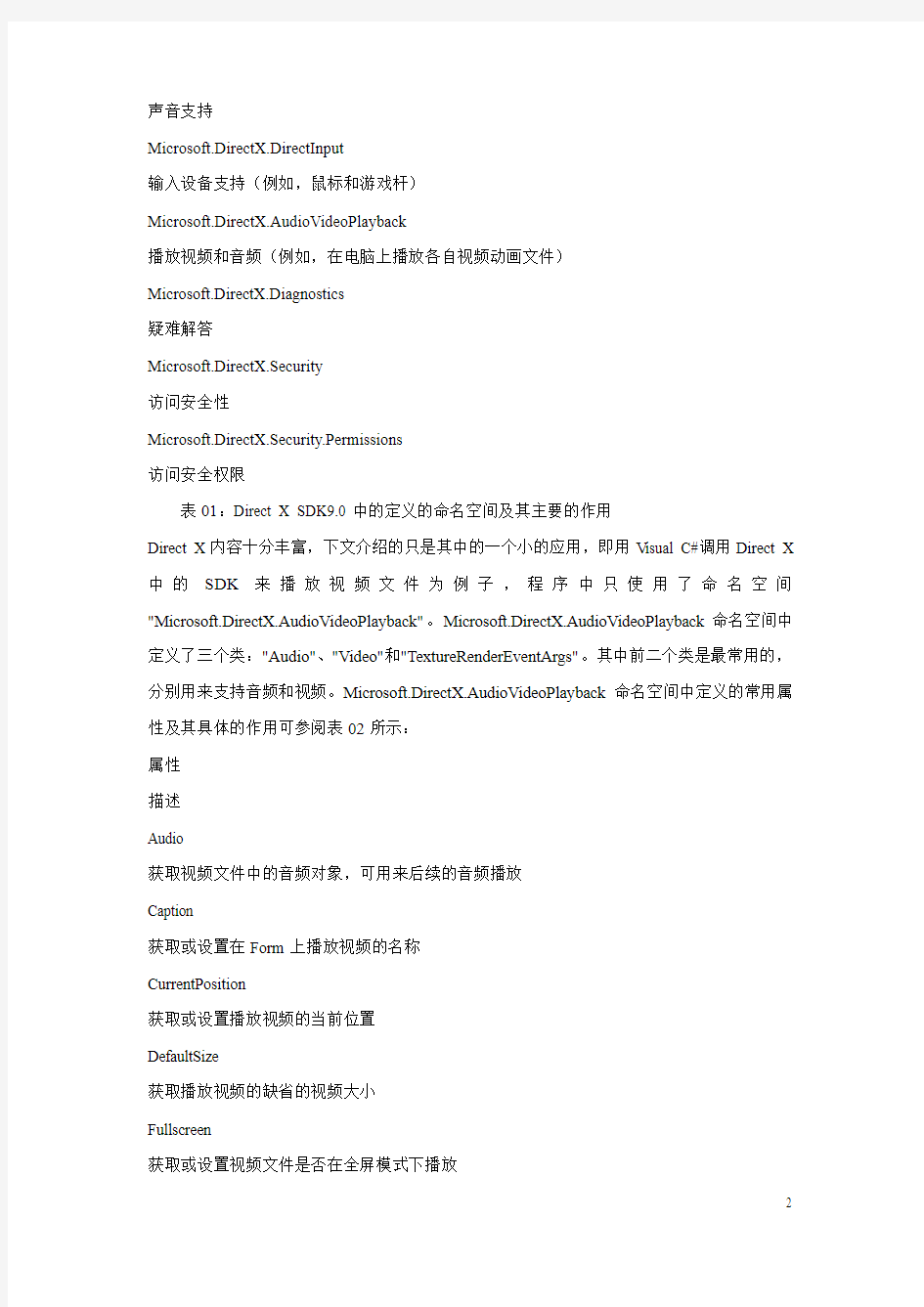
Visual C#使用DirectX实现视频播放
很多人第一次接触到DirectX大都是通过游戏,至于安装、升级DirectX的原因无非是满足游戏运行的需要。Direct X其实是微软公司推出的一个为Windows平台的多媒体API 函数库,它提供标准接口来与显卡和声卡、输入设备等进行交互。如果没有这组标准API 函数库,那你就需要为每一种显卡、声卡的每个组合和每种类型的键盘、鼠标和游戏杆编写不同的代码。这不又回到了以前的Dos时代。为了解决这个问题,微软公司推出了DirectX。DirectX从具体的硬件中抽象出来,并且将一组通用指令转换成硬件的具体命令。这样开发语言通过调用统一标准的Direct X函数库就可以操作每一种显卡、声卡的每个组合和每种类型的键盘、鼠标和游戏杆等多媒体了。
[b]一.Direct X SDK 9.0安装及类库介绍:[/b]
.Net FrameWork SDK中并没有包含Direct X SDK,所以为了顺利的完成本文后面介绍,必须先下载、安装Direct X SDK。具体的下载地址为:https://www.doczj.com/doc/c3115205.html,/download/a/c/d/acdfb557-266f-4af4-8673-6ab8009b4ddd/dxsdk_a pr2005.exe。此版本是2005四月份推出的英文版。这并不妨碍下面的程序实现。安装完Direct X后,就会在存在"C:\WINDOWS\https://www.doczj.com/doc/c3115205.html,\Managed DirectX"这样一个目录,此目录中目录中应该有九个DLL文件和九个XML文件。九个DLL文件大致对应于DirectX中的十个命名空间。编程中就是使用其中的命名空间来提供对输入设备、声音、网络播放、图形等的支持。Direct X SDK 9.0中的定义的命名空间及其主要的作用具体如表01所示:
命名空间
描述
Microsoft.DirectX
公共类和数学结构
Microsoft.DirectX.Direct3D
3D图形和助手库
Microsoft.DirectX.DirectDraw
Direct Draw 图形API。这是旧式命名空间,现在已经不需要使用它。
Microsoft.DirectX.DirectPlay
用于多玩家游戏的网络API
Microsoft.DirectX.DirectSound
声音支持
Microsoft.DirectX.DirectInput
输入设备支持(例如,鼠标和游戏杆)
Microsoft.DirectX.AudioVideoPlayback
播放视频和音频(例如,在电脑上播放各自视频动画文件)
Microsoft.DirectX.Diagnostics
疑难解答
Microsoft.DirectX.Security
访问安全性
Microsoft.DirectX.Security.Permissions
访问安全权限
表01:Direct X SDK9.0中的定义的命名空间及其主要的作用
Direct X内容十分丰富,下文介绍的只是其中的一个小的应用,即用V isual C#调用Direct X 中的SDK来播放视频文件为例子,程序中只使用了命名空间"Microsoft.DirectX.AudioVideoPlayback"。Microsoft.DirectX.AudioVideoPlayback命名空间中定义了三个类:"Audio"、"Video"和"TextureRenderEventArgs"。其中前二个类是最常用的,分别用来支持音频和视频。Microsoft.DirectX.AudioVideoPlayback命名空间中定义的常用属性及其具体的作用可参阅表02所示:
属性
描述
Audio
获取视频文件中的音频对象,可用来后续的音频播放
Caption
获取或设置在Form上播放视频的名称
CurrentPosition
获取或设置播放视频的当前位置
DefaultSize
获取播放视频的缺省的视频大小
Fullscreen
获取或设置视频文件是否在全屏模式下播放
IsCursorHidden
获取播放的视频时鼠标的状态:隐藏或显示
Owner
获取或设置视频播放的宿主组件
Paused
获取当前的播放状态是否处于暂停状态
Playing
获取当前的播放状态是否处于播放状态.
SeekingCaps
获取是否可以搜索性能
Size
Retrieves and sets the size of the video for playback.
State
获取当前的播放状态
Stopped
获取当前的播放状态是否处于停止状态
StopPosition
获取播放的视频的停止播放位置
表02:Microsoft.DirectX.AudioVideoPlayback命名空间中定义的常用属性及其具体的作用Microsoft.DirectX.AudioVideoPlayback命名空间中定义的常用方法及其具体的作用可参阅
表03所示:
方法
描述
HideCursor
隐藏当前播放视频的鼠标
Open
装入新的文件到Video对象中
Pause
设置为暂停播放状态.
Play
设置为播放状态
SeekCurrentPosition
搜索转入到制定的播放位置
SeekStopPosition
设置一个新的停止位置
ShowCursor
显示当前播放视频的鼠标
Stop
设置为停止播放状态
Video
初始化一个新的Video实例表03:Microsoft.DirectX.AudioVideoPlayback命名空间中定义的常用属性及其具体的作用
了解了以上这些基础知识后,下面就开始介绍Visual C#调用Direct X播放视频文件的具体实现方法。
[b]二.本文章的程序设计、调试和运行的环境:[/b]
(1).微软公司视窗2003中文企业版。
(2).Visual Studio .Net 2003企业构建版,.Net FrameWork SDK 1.1版本号4322。[b]
三.Visual C#使用Direct X的实现视频播放[/b]
Visual C#使用Direct X的实现视频播放难点无非以下几点:
1. 掌握在V isual C#引入Dirext X函数库的方法。
2. 设置Direct X视频播放的宿主组件。
3. 基本的播放命令的设置:播放、停止、暂停等。
下面就是Visual C#使用Direct X的实现视频播放具体实现步骤:
1.启动V isual Studio .Net。
2.选择菜单【文件】|【新建】|【项目】后,弹出【新建项目】对话框。
3.将【项目类型】设置为【V isual C#项目】。
4.将【模板】设置为【Windows应用程序】。
5.在【名称】文本框中输入【V isual C#中使用DriectX实现媒体播放】。
6.在【位置】的文本框中输入【E:\https://www.doczj.com/doc/c3115205.html,项目】,然后单击【确定】按钮。这样在"E:\https://www.doczj.com/doc/c3115205.html,项目"目录中就创建了一个名称为"Visual C#中使用DriectX实现媒体播放"的文件夹,里面存放的就是"Visual C#中使用DriectX实现媒体播放"项目的所有文件。
7.选中【解决方案管理器】|【引用】,单击鼠标右键,选中【添加引用】菜单,具体如图01所示:
图01:添加引用8. 选中【添加引用】菜单后,弹出【添加引用】对话框,按照图02所示,在【选定的组件】栏目中加入"Microsoft.DirectX.AudioVideoPlayback"后,单击【确定】按钮,则引用"Microsoft.DirectX.AudioVideoPlayback"文件成功。这是因为Visual Studio .Net 的缺省编译环境中没有"Microsoft.DirectX.AudioVideoPlayback.dll"文件,而程序中却使用到"Microsoft.DirectX.AudioVideoPlayback"命名空间,所以要在编译环境中引用"Microsoft.DirectX.AudioVideoPlayback"所在的文件。
9. 把V isual Studio .Net的当前窗口切换到【Form1.cs(设计)】窗口,并从【工具箱】中的【Windows窗体组件】选项卡中往设计窗体中拖入下列组件,并执行相应操作:一个OpenFileDialog组件,用于选择播放的视频;一个panel组件,作为视频播放的宿主组件;四个Button按钮,分别执行视频打开、播放、暂停和停止操作。并在这四个组件拖入设计窗口后分别双击它们,则系统会在Form1.cs中分别产生这四个组件Click事件对应的处理代码。
10. 把V isual Studio .Net的当前窗口切换到Form1.cs的代码编辑窗口,在Form1.cs的首部的引入命名空间的代码区中,用下列代码替换Form1.cs中由系统自动产生的引入命名空间代码:
using System ;
using System.Drawing ;
using System.Collections ;
using https://www.doczj.com/doc/c3115205.html,ponentModel ;
using System.Windows.Forms ;
using System.Data ;
using Microsoft.DirectX.AudioVideoPlayback ;
//引入视频播放所要使用的Direct X命名空间
11. 在Form1.cs的class的代码区中添加下列代码,下列代码是创建全局使用的V ideo实例:private Video MyVideo = null ;
//创建一个V ideo实例
12. 以下面代码替代系统产生的InitializeComponent过程。下面代码是对加入窗体的组件以及创建的全局变量进行初始化和定义四个Button组件的Click事件和Form1的Load事件:
private void InitializeComponent ( )
{
this.panel1 = new System.Windows.Forms.Panel ( ) ;
this.button1 = new System.Windows.Forms.Button ( ) ;
this.button2 = new System.Windows.Forms.Button ( ) ;
this.button3 = new System.Windows.Forms.Button ( ) ;
this.button4 = new System.Windows.Forms.Button ( ) ;
this.openFileDialog1 = new System.Windows.Forms.OpenFileDialog ( ) ;
this.SuspendLayout ( ) ;
this.panel1.Dock = System.Windows.Forms.DockStyle.Top ;
this.panel1.Location = new System.Drawing.Point ( 0, 0 ) ;
https://www.doczj.com/doc/c3115205.html, = "panel1" ;
this.panel1.Size = new System.Drawing.Size ( 540, 346 ) ;
this.panel1.TabIndex = 0 ;
this.button1.Location = new System.Drawing.Point ( 62, 380 ) ;
https://www.doczj.com/doc/c3115205.html, = "button1" ;
this.button1.Size = new System.Drawing.Size ( 80, 38 ) ;
this.button1.TabIndex = 1 ;
this.button1.Text = "打开" ;
this.button1.Click += new System.EventHandler ( this.button1_Click ) ;
this.button2.Location = new System.Drawing.Point ( 165, 380 ) ;
https://www.doczj.com/doc/c3115205.html, = "button2" ;
this.button2.Size = new System.Drawing.Size ( 81, 38 ) ;
this.button2.TabIndex = 1 ;
this.button2.Text = "播放" ;
this.button2.Click += new System.EventHandler ( this.button2_Click ) ;
this.button3.Location = new System.Drawing.Point ( 268, 380 ) ;
https://www.doczj.com/doc/c3115205.html, = "button3" ;
this.button3.Size = new System.Drawing.Size ( 80, 38 ) ;
this.button3.TabIndex = 1 ;
this.button3.Text = "暂停" ;
this.button3.Click += new System.EventHandler ( this.button3_Click ) ;
this.button4.Location = new System.Drawing.Point ( 371, 380 ) ;
https://www.doczj.com/doc/c3115205.html, = "button4" ;
this.button4.Size = new System.Drawing.Size ( 81, 38 ) ;
this.button4.TabIndex = 1 ;
this.button4.Text = "停止" ;
this.button4.Click += new System.EventHandler ( this.button4_Click ) ;
this.openFileDialog1.DefaultExt = "avi" ;
this.openFileDialog1.Filter = "视频文件|*.avi||" ;
this.openFileDialog1.Title = "请选择播放的A VI文件" ;
this.AutoScaleBaseSize = new System.Drawing.Size ( 6, 14 ) ;
this.ClientSize = new System.Drawing.Size ( 540, 461 ) ;
this.Controls.Add ( this.button1 ) ;
this.Controls.Add ( this.panel1 ) ;
this.Controls.Add ( this.button2 ) ;
this.Controls.Add ( this.button3 ) ;
this.Controls.Add ( this.button4 ) ;
this.FormBorderStyle = System.Windows.Forms.FormBorderStyle.FixedDialog ; this.MaximizeBox = false ;
https://www.doczj.com/doc/c3115205.html, = "Form1" ;
this.Text = "Visual C#中使用DriectX实现媒体播放" ;
this.Load += new System.EventHandler ( this.Form1_Load ) ;
this.ResumeLayout ( false ) ;
}
至此【Visual C#中使用DriectX实现媒体播放】项目的界面设计和功能实现的前期工作就完成了,设计界面如图03所示:
图03:【Visual C#中使用DriectX实现媒体播放】项目的界面设计13. 用下列代码替换Form1.cs中的button1组件的Click事件对应的处理代码,下列代码的功能是打开选定的视频文件,并在定义的Panel组件上显示开始第一帧:
private void button1_Click ( object sender, System.EventArgs e )
{
openFileDialog1.InitialDirectory = Application.StartupPath ;
if ( openFileDialog1.ShowDialog ( ) == DialogResult.OK )
{
// 记录panel组件的大小
int height = panel1.Height ;
int width = panel1.Width ;
// 如果存在打开的Video文件,释放它
if ( MyVideo != null )
{
MyVideo.Dispose ( ) ;
}
// 打开一个新的Video文件
MyVideo = new Video ( openFileDialog1.FileName ) ;
// 把V ideo文件分配给创建的Panel组件
MyVideo.Owner = panel1 ;
// 以记录的panel组件的大小来重新定义
panel1.Width = width ;
panel1.Height = height ;
// 播放A VI文件的第一帧,主要是为了在panel中显示MyVideo.Play ( ) ;
MyVideo.Pause ( ) ;
}
//确定窗体中的各按钮状态
if ( MyVideo == null )
{
button2.Enabled = false ;
button3.Enabled = false ;
button4.Enabled = false ;
}
else
{
button2.Enabled = true ;
button3.Enabled = true ;
button4.Enabled = true ;
}
}
14. 用下列代码替换Form1.cs中的button2组件的Click事件对应的处理代码,下列代码的功能播放当前打开的视频文件:
private void button2_Click ( object sender, System.EventArgs e )
{
if ( MyVideo != null )
{
MyVideo.Play ( ) ;
}
}
15. 用下列代码替换Form1.cs中的button3组件的Click事件对应的处理代码,下列代码的功能暂停播放当前打开的视频文件:
private void button3_Click ( object sender, System.EventArgs e )
{
if ( MyVideo != null )
{
MyVideo.Pause ( ) ;
}
}
16. 用下列代码替换Form1.cs中的button4组件的Click事件对应的处理代码,下列代码的功能停止播放当前打开的视频文件:
private void button4_Click ( object sender, System.EventArgs e )
{
if ( MyVideo != null )
{
MyVideo.Stop ( ) ;
}
}
17. 在button4的Click事件之后,添加下列代码,下列代码的功能是初始化Form窗体中的button组件:
//初始化窗体中各按钮的状态
private void Form1_Load ( object sender, System.EventArgs e )
{
if ( MyVideo == null )
{
button2.Enabled = false ;
button3.Enabled = false ;
button4.Enabled = false ;
}
else
{
button2.Enabled = true ;
button3.Enabled = true ;
button4.Enabled = true ;
}
}
18. 至此,在上述步骤都正确完成,并全部保存后,【V isual C#中使用DriectX实现媒体播放】项目的全部工作就完成了。此时单击快捷键【F5】运行程序后,图04是播放视频文件时得到的程序运行界面:
图04:【Visual C#中使用DriectX实现媒体播放】项目的运行界面
四.总结:
Direct X的出现的确解决了程序员的很多底层的工作,把面对各种烦杂硬件的工作交给了Direct X了。虽然Direct X从非托管版本发展到现在的托管版本,争论一直存在,但越来越多的开发商把自己的软件用托管的Direct X或者结合使用托管和非托管Direct X开发,也从另外一个方面证明了托管的Direct X的生命力。本文结合一个示例具体介绍V isual C#调用非托管Direct X的方法实现视频播放,这对于托管Direct X来说只是其中的一个小应用。最后希望此篇文章对那些希望了解、掌握在Visual C#调用Direct X编写游戏程序的朋友有所帮助。
示波器的使用方法 示波器虽然分成好几类,各类又有许多种型号,但是一般的示波器除频带宽度、输入灵敏度等不完全相同外,在使用方法的基本方面都是相同的。本章以SR-8型双踪示波器为例介绍。 (一)面板装置 SR-8型双踪示波器的面板图如图5-12所示。其面板装置按其位置和功能通常可划分为3大部分:显示、垂直(Y轴)、水平(X轴)。现分别介绍这3个部分控制装置的作用。 1.显示部分主要控制件为: (1)电源开关。 (2)电源指示灯。 (3)辉度调整光点亮度。 (4)聚焦调整光点或波形清晰度。 (5)辅助聚焦配合“聚焦”旋钮调节清晰度。 (6)标尺亮度调节坐标片上刻度线亮度。 (7)寻迹当按键向下按时,使偏离荧光屏的光点回到显示区域,而寻到光点位置。 (8)标准信号输出 1kHz、1V方波校准信号由此引出。加到Y轴输入端,用以校准Y 轴输入灵敏度和X轴扫描速度。 2.Y轴插件部分 (1)显示方式选择开关用以转换两个Y轴前置放大器Y A与YB 工作状态的控制件,具有五种不同作用的显示方式:
“交替”:当显示方式开关置于“交替”时,电子开关受扫描信号控制转换,每次扫描都轮流接通Y A或YB 信号。当被测信号的频率越高,扫描信号频率也越高。电 子开关转换速率也越快,不会有闪烁现象。这种工作状态适用于观察两个工作频率较高的信号。 “断续”:当显示方式开关置于“断续”时,电子开关不受扫描信号控制,产生频率固定为200kHz方波信号,使电子开关快速交替接通Y A和YB。由于开关动作频率高于被测信号频率,因此屏幕上显示的两个通道信号波形是断续的。当被测信号频率较高时,断续现象十分明显,甚至无法观测;当被测信号频率较低时,断续现象被掩盖。因此,这种工作状态适合于观察两个工作频率较低的信号。 “Y A”、“YB ”:显示方式开关置于“Y A ”或者“YB ”时,表示示波器处于单通道工作,此时示波器的工作方式相当于单踪示波器,即只能单独显示“Y A”或“YB ”通道的信号波形。 “Y A + YB”:显示方式开关置于“Y A + YB ”时,电子开关不工作,Y A与YB 两路信号均通过放大器和门电路,示波器将显示出两路信号叠加的波形。 (2)“DC-⊥-AC” Y轴输入选择开关,用以选择被测信号接至输入端的耦合方式。置于“DC”是直接耦合,能输入含有直流分量的交流信号;置于“AC”位置,实现交流耦合,只能输入交流分量;置于“⊥”位置时,Y轴输入端接地,这时显示的时基线一般用来作为测试直流电压零电平的参考基准线。 (3)“微调V/div” 灵敏度选择开关及微调装置。灵敏度选择开关系套轴结构,黑色旋钮是Y轴灵敏度粗调装置,自10mv/div~20v/div分11档。红色旋钮为细调装置,顺时针方向增加到满度时为校准位置,可按粗调旋钮所指示的数值,读取被测信号的幅度。当此旋钮反时针转到满度时,其变化范围应大于2.5倍,连续调节“微调”电位器,可实现各档级之间的灵敏度覆盖,在作定量测量时,此旋钮应置于顺时针满度的“校准”位置。 (4)“平衡” 当Y轴放大器输入电路出现不平衡时,显示的光点或波形就会随“V/div”开关的“微调”旋转而出现Y轴方向的位移,调节“平衡”电位器能将这种位移减至最小。 (5)“↑↓ ” Y轴位移电位器,用以调节波形的垂直位置。 (6)“极性、拉Y A” Y A通道的极性转换按拉式开关。拉出时Y A 通道信号倒相显示,即显示方式(Y A+ YB )时,显示图像为YB - Y A。 (7)“内触发、拉YB ” 触发源选择开关。在按的位置上(常态)扫描触发信号分别
新手如何快速使用单反--尼康篇很多新人入手单反后,面对众多的功能、眼花缭乱的按键会感觉无从下手。想学习下各种功能去看说明书,发现厚厚的说明书使人更加的茫然了。今天我编辑下想玩好单反需要了解的最简单的功能。这些您都学会后您就可以进入单反使用的中级水平了。 一、对P\A\S\M档位的基本理解。 P档是有相机内储存的程序来自动完成拍摄,适合才入手时候使用,但是这个档位闪光灯不会自动弹起来的,光线比较暗的时候请手动弹起机器的闪光灯。 S档位是快门速度优先,不建议新手使用,因为设定好快门速度后需要镜头光圈来自动配合,而很多时候镜头的光圈会超过最大或者最小的极限而不能准确曝光。建议以后对机器和拍摄技巧都熟练后再使用。 A光圈优先模式重点说下这个档位,很多喜欢单反的朋友都是喜欢单反拍出来的照片有虚有实的感觉。那么您就可以使用A档位来拍摄。这个时候让快门速度来配合您的拍摄。那么你就要了解下什么是安全快门。安全快门就是
镜头焦段的倒数,这样的快门速度拍出的照片手持机器基本不会整体画面迷糊掉。解释下:比如你使用100焦段来拍摄的话那么您的快门速度就要高于1/100秒,使用20端拍摄的话快门速度高于1/20秒就可以。那么快门速度低于安全快门就需要您使用三脚架来稳定您的照相机了,如果没有三脚架就需要您打开机器的闪光灯了。
M手动档位。这个档位是为了高级摄影者在拍摄某些特定场合来完成自己想要的特定曝光效果。建议其他档位都使用熟练并真正理解了快门、光圈、ISO、测光模式后再来使用。其实我本人也只有在拍摄夜景、舞台人像、烟花、摄影棚等环境下使用M档位,很多场合A当就可以直接搞定方便速度。
示波器 摘要:以数据采集卡为硬件基础,采用虚拟仪器技术,完成虚拟数字示波器的设计。能够具有运行停止功能,图形显示设置功能,显示模式设置功能并具有数据存储和查看存储数据等功能。实验结果表明, 该仪器能实现数字示波器的的基本功能,解决了传统测试仪器的成本高、开发周期长、数据人工记录等问题。 1.实验目的 1.理解示波器的工作原理,掌握虚拟示波器的设计方法。 2.理解示波器数据采集的原理,掌握数据采集卡的连接、测试和编程。 3.掌握较复杂的虚拟仪器的设计思想和方法,用LabVIEW实现虚拟示波器。 2. 实验要求 1.数据采集 用ELVIS实验平台,用DAQmx编程,通过数据采集卡对信号进行采集,并进行参数的设置。 2.示波器界面设计 (1)设置运行及停止按钮:按运行时,示波器工作;按停止时,示波器停止工作。 (2)设置图形显示区:可显示两路信号,并可进行图形的上下平移、图形的纵向放大与缩小、图形的横向扩展与压缩。 (3)设置示波器的显示模式:分为单通道模式(只显示一个通道的图形),多通道模式(可同时显示两个通道),运算模式(两通道相加、两通道相减等)。
万联芯城https://www.doczj.com/doc/c3115205.html,作为国内优秀的电子元器件采购网,一直秉承着以良心做好良芯的服务理念,万联芯城为全国终端生产研发企业提供原装现货电子元器件产品,拥有3000平方米现代化管理仓库,所售电子元器件有IC集成电路,二三极管,电阻电容等多种类别主动及被动类元器件,可申请样片,长久合作可申请账期,万联芯城为客户提供方便快捷的一站式电子元器件配套服务,提交物料清单表,当天即可获得各种元件的优势报价,整单付款当天发货,物料供应全国,欢迎广大客户咨询合作,点击进入万联芯城
单反相机摄影教程(经典) 大家可以看到,这三个图很清晰的表明了成像的过程,如果各位还没有忘记中学物理知识,就更容易理解了。 简介 单反就是指单透镜反光,即SLR(single lens reflex),是当今最流行的取景系统。 在这种系统中,反光镜和棱镜的独到设计使得摄影者可以从取景器中直接观察到通过镜头的影像。单透镜反光照相机的构造图中可以看到,光线透过镜头到达反光镜后,折射到上面的对焦屏并结成影像,透过接目镜和五棱镜,我们可以在观景窗中看到外面的景物。拍摄时,当按下快门钮,反光镜便会往上弹起,软片前面的快门幕帘便同时打开,通过镜头的光线(影像)便投影到软片上使胶片感光,尔后反光镜便立即恢复原状,观景窗中再次可以看到
影像。单镜头反光相机的这种构造,确定了它是完全透过镜头对焦拍摄的,它能使观景窗中所看到的影像和胶片上永远一样,它的取景范围和实际拍摄范围基本上一致,消除了旁轴平视取景照相机的视差现象,从学习摄影的角度来看,十分有利于直观地取景构图。 不存在视差 单反机由于整个成像系统(对焦与拍摄)为一个镜头所以不存在视差也就是说取景和成 像是一致的。(传统机子多为旁轴式取景) 其次由于采用一个成像系统为一个镜头所以协调反应比一般的机子反应快,所以单反机对高速运动的物体拍摄较好(不会因为相机反应迟钝错失佳景) 再次,单反机由于采用了换镜头组成不同的摄影系统比如说你可以换广角镜、可以加长镜头、也可以加色片、还可以选用微距离镜头等等来满足你的不同需求。你不会因为机子镜头受限错失美景。 优秀的镜头 最后一点,由于单反机多采用了纯天然的水晶或萤石打磨的镜头所以价格就比一般的玻璃以及塑料镜头贵多了。甚至有些采用了超声波马达调节镜头比机械式震动更小有些还有自己的防抖专利(如佳能的EF系列镜头中带有IS标志的)特别是佳能EF系列镜头中带红线的就是所谓的纯天然萤石镜头贵的一个镜头在3-5万之间。 优势及常见品牌 单反数码相机就是指单镜头反光数码相机,即Digital数码、Single单独、Lens镜头、 Reflex反光的英文缩写DSLR。市场中的代表机型常见于尼康、索尼、佳能、宾得、富士等。此类相机一般体积较大,比较重。 使用电子取景器EVF的机型,也归入单反类,但一般加注“类似”,或注明是EVF取景,如奥林巴斯C-2100UZ、富士Finepix 6900等。在单反数码相机的工作系统中,光线透过镜头到达反光镜后,折射到上面的对焦屏并结成影像,透过接目镜和五棱镜,我们可以在观景窗中看到外面的景物。与此相对的,一般数码相机只能通过LCD屏或者电子取景器(EVF)看到所拍摄的影像。显然直接看到的影像比通过处理看到的影像更利于拍摄。 单反数码相机的一个很大的特点就是可以交换不同规格的镜头,这是单反相机天生的优点,是普通数码相机不能比拟的。 另外,现在单反数码相机都定位于数码相机中的高端产品,因此在关系数码相机摄影质量的感光元件(CCD或者CMOS)的面积上,单反数码的面积远远大于普通数码相机,这使
示波器的使用方法教程 ST-16示波器的使用 示波器是有着极其广泛用途的测量仪器之一〃借助示波器能形象地观察波形的瞬变过程,还可以测量电压。电流、周期和相位,检查放大器的失真情况等〃示波器的型号很多,它的基本使用方法是差不多的〃下面以通用ST一16型示波器为例,介绍示波器的使用方法。 面板上旋钮或开关的功能 图1是ST一16型示波器的面板图。 示波器是以数字座标为基础来显示波形的〃通常以X轴表示时间,Y轴表示幅度〃因而在图1中,面板下半部以中线为界,左面的旋钮全用于Y轴,右面的旋钮全用于X 轴。面板上半部分为显示屏。显示屏的右边有三个旋钮是调屏幕用的〃所有的旋钮,开关功能见表1。其中8、10,14,16号旋钮不需经常调,做成内藏式。
显示屏读数方法 在显示屏上,水平方向X轴有10格刻度,垂直方向Y轴有8格刻度〃这里的一格刻度读做一标度,用div表示〃根据被测波形垂直方向(或水平方向)所占有的标度数,乘以垂直输入灵敏度开关所在档位的V/div数(或水平方向t/div),得出的积便是测量结果。Y轴使用10:1衰减探头的话还需再乘10。 例如图2中测电压峰—峰值时,V/div档用0〃1V/div,输入端用了10 : l 衰减探头,则Vp-p=0〃1V/div×3〃6div×10=3〃6V,t/div档为2ms/div,则波形的周期:T=2ms/div×4div=8ms。 使用前的准备 示波器用于旋钮与开关比较多,初次使用往往会感到无从着手。初学者可按表2方式进行调节。表2位置对示波器久藏复用或会使用者也适用。
使用前的校准 示波器的测试精度与电源电压有关,当电网电压偏离时,会产生较大的测量误差〃因此在使用前必须对垂直和水平系统进行校准。校准方法步骤如下: 1〃接通电源,指示灯有红光显示,稍等片刻,逆时针调节辉度旋钮,并适当调准聚焦,屏幕上就显示出不同步的校准信号方波。 2〃将触发电平调离“自动”位置,逆时针方向旋转旋钮使方波波形同步为止。并适当调节水平移位(11)和垂直移位(5)。 3〃分别调节垂直输入部分增益校准旋钮(10)和水平扫描部分的扫描校准旋钮(14),使屏幕显示的标准方波的垂直幅度为5div,水平宽度为10div,如图3所示,ST一16示波器便可正常工作了。 示波器演示和测量举例 一,用ST一16示波器演示半波整流工作原理: 首先将垂直输入灵敏度选择开关(以下简写V/div)拨到每格0〃5V档,扫描时间转换开关(s/div)拨至每格5ms档,输入耦合开关拨至AC档,将输入探头的两端与电源变压器次级相接,见图4,这时屏幕显示如图5(a)所示的交流电压波形。 如果将探头移到二极管的负端处,这时屏幕上显示图5(b)所示的半波脉冲电压波形〃接上容量较大的电解电容器C进行滤波,调节一下触发电平旋钮(15),在示波器屏幕上可看到较为平稳的直流电压波形,见图5(c)。电容C的容量越大,脉冲成分越小,电压越平稳。
尼康单反相机使用技巧大全 1.距离视全身、半身、大头照而定,使背景虚化,使用A档! 2. 光线好,iso100,光线不好,iso400以内。运动中的人使用追拍,体现运动感(详见下面的运动物体的拍摄)! 3.拍景:A档,使用适当的光圈,f8以上吧,焦距随便,但是,一般广角端都有畸变,酌情使用。 4.拍夜景:上三脚架,M档,自定义白平衡或白炽灯,f8以上的光圈,小光圈可以使灯光出星光的效果;iso200以内,尽量使曝光时间加长,这样可以使一些无意走过的人从画面消失,不留下痕迹,净化场景。例如拍一个广场,人来人往,可以使用很小的光圈f20左右,iso100,这样,曝光时间很长,那么,走动的人影,不会留在照片上,广场将会很干净。5.拍烟花:使用快门线,B快门,长时间曝光,可以拍出多烟花重叠的效果。 6.拍运行的东西:光线好的情况:A档,光圈大小酌情处理;使用f8以上的光圈得到大景深效果,使用小光圈得到浅景深的效果;想拍很有动感的效果,可以使用S档,快门1/30左右,对焦按快门的同时,镜头以合适的速度追着对象移动,会出很动感的效果。光线不好的情况:只能酌情处理了,再加上使用追拍。 7.拍流水或喷泉:用S档,1/50左右的快门速度,可以拍出缎子的效果,使用较快的快门,可以拍出水滴的效果! 8.夜间人像留影:上三脚架,调节白平衡,自动或自定义白平衡;iso100-400;A档,光圈f8左右,使用慢速同步闪光,后帘闪光模式;此时,闪光灯会闪两次,按下快门闪一次,曝光结束前会再闪一次,所以在闪两次前,人不要离开。这样拍出来可以使人物清晰,背景霓虹也很漂亮,不至于背景曝光不足而过暗。 9.光圈优先技巧: 1)不管拍啥.除非要保持安全快门,不然别开最大光圈拍。 2)拍风景请尽量使用F8~F11的光圈。 3)拍人物及静物特写可使用最大光圈缩1~2级之光圈。 4)安全快门请尽量控制在焦距倒数以上.广角端快门也要在1/30秒以上比较保险.若快门不足请提高光圈或ISO。 10.测光方式: 1)测光不要对着天空,不要对着最暗的地方.要去抓中间值。 2)依照你拍的题材,善用测光模式(权衡测光.点测光.中央重点测光...)。 3)若遇到测光抓不准的时候,请对身边灰色的东西曝光锁定后再来拍摄。 4)尽量别对白色或黑色物体测光,不然就请记得黑要减EV、白要加EV。EV 即曝光补偿,曝光补偿也是一种曝光控制方式,一般常见在±2-3EV左右,如果环境光源偏暗,即可增加曝光值(如调整为+1EV、+2EV)以突显画面的清晰度。 数码相机在拍摄的过程中,如果按下半截快门,液晶屏上就会显示和最终效果图差不多的图片,对焦,曝光一切启动。这个时候的曝光,正是最终图片的曝光度。图片如果明显偏亮或偏暗,说明相机的自动测光准确度有较大偏差,要强制进行曝光补偿,不过有的时候,拍摄时显示的亮度与实际拍摄结果有一定出入。数码相机可以在拍摄后立即浏览画面,此时,可以更加准确地看到拍摄出来的画面的明暗程度,不会再有出入。如果拍摄结果明显偏亮或偏暗,则要重新拍摄,强制进行曝光补偿。 拍摄环境比较昏暗,需要增加亮度,而闪光灯无法起作用时,可对曝光进行补偿,适当增加曝光量。进行曝光补偿的时候,如果照片过暗,要增加EV值,EV值每增加1.0,相当于摄入的光线量增加一倍,如果照片过亮,要减小EV值,EV值每减小1.0,相当于摄入的光线
数据通信与控制网络 结课论文 论文题目:网络故障诊断工具介绍
目录
网络故障诊断工具介绍 1 前言 随着计算机网络的发展,网络的重要性和关键性也越来越突出,计算机网络的频繁使用不可避免会发生一些网络故障,网络的维护和故障诊断变得越来越重要。而这些故障的诊断和排除是一项实践性和技巧性很强的工作,如果适当利用一些工具,往往能达到事半功倍的效果。网络测试工具为防止网络故障的发生及查找故障点提供了有效手段,下面本文对常用的测试工具给予介绍。 表1-1 故障类型及诊断工具
2 硬件工具 2.1线缆测试仪 线缆测试仪是针对模型的第一层设计的。这是一种便携、高精度、快速故障定位和排错的线缆测试专用仪器, 也是最常用的故障诊断工具。与电缆相关的网络问题约为40% 至90%。线缆测试仪几乎可以解决大部分网络中存在的电缆问题。线缆测试仪只能测试电缆,不能测试网络的其他部分。 线缆测试仪有采用模拟技术和数字技术的两类。一般来说采用数字技术的产品要先进一些。高档产品可实现对线缆电气特性的全面认证,低档产品只能完成线缆通断的验证。 2.1.1 线缆测试仪主要功能 ⑴对多种类型的电缆提供不同的测试标准并提供足够的精度(如: - 67、等); ⑵完成对线缆电气特性的认证(电气特性含: 接线图、长度、衰减、、等); ⑶能快速、准确地测量并提供余量(是否符合现在的使用要求,是否对今后的网络扩容提供余量); ⑷快速、准确、直观地指示故障点; ⑸方便地存储全部测试结果,以便生成测试报告。 基本的网络线缆测试仪通常配有45和11连接器,有些电缆测试仪还配有一个远程节点, 这 样可以对电缆进行端到端的检查。例如在较大规模的办公环境中,可以将电缆测试仪接用户桌面的网线一端,将远程节点连接到配线架网线的另一端来测试结构化电缆连接中的故障。 2.1.2 线缆测试仪的分类 ⑴测试导通,错位,短路,断路,市场上的代表产品如9809L线材测试仪 图1-1 9809L线材测试仪 ⑵多了一个单边测试/绝缘/高压等功能;这种检测仪做耳机线用的比较多了,市场上的代表产品如89868986系列线材测试仪。 图1-2 89868986系列线材测试仪
示波器是一种用途十分广泛的电子测量仪器。它能把肉眼看不见的电信号变换成看得见的图像,便于人们研究各种电现象的变化过程。示波器的使用方法: 示波器,“人”如其名,就是显示波形的机器,它还被誉为“电子工程师的眼睛”。它的核心功能就是为了把被测信号的实际波形显示在屏幕上,以供工程师查找定位问题或评估系统性能等等。它的发展同样经历了模拟和数字两个时代 数字示波器,更准确的名称是数字存储示波器,即DSO(Digital Storage Oscilloscope)。这个“存储”不是指它可以把波形存储到U盘等介质上,而是针对于模拟示波器的即时显示特性而言的。模拟示波器靠的是阴极射线管(CRT,即俗称的电子枪)发射出电子束,而这束电子在根据被测信号所形成的磁场下发生偏转,从而在荧屏上反映出被测信号的波形,这个过程是即时地,中间没有任何的存储过程的。而数字示波器的原理却是这样的:首先示波器利用前端ADC对被测信号进行快速的采样,这个采样速度通常都可以达到每秒几百M到几G次,是相当快的;而示波器的后端显示部件是液晶屏,液晶屏的刷新速率一般只有几十到一百多Hz;如此,前端采样的数据就不可能实时的反应到屏幕上,于是就诞生了存储这个环节:示波器把前端采样来的数据暂时保存在内部的存储器中,而显示刷新的时候再来这个存储器中读取数据,用这级存储环节解决前端采样和后端显示之间的速度差异。
很多人在第一次见到示波器的时候,可能会被他面板上众多的按钮唬住,再加上示波器一般身价都比较高,所以对使用它就产生了一种畏惧情绪。这是不必要的,因为示波器虽然看起来很复杂,但实际上要使用它的核心功能——显示波形,并不复杂,只要三四个步骤就能搞定了,而现在示波器的复杂都是因为附加了很多辅助功能造成的,这些辅助功能自然都有它们的价值,熟练灵活的应用它们可以起到事半功倍的效果。作为初学者,我们先不管这些,我们只把它最核心的、最基本的功能应用起来即可。
尼康单反D90使用手册 设置机身对焦辅助灯 在光线不佳的环境里拍摄时,我们需要开启机身的自动对焦辅助灯帮助我们完成对焦。 按下MENU键在个人设定菜单里选择自动对焦,然后选择a3内置自动对焦辅助照明灯,选择ON开启,这是当我们按下快门键时自动对焦辅助灯会自动亮起,在昏暗环境里将大有作为。能保证约3米内的物体足够亮度合焦。 利用帮助功能学习相机设置 功能越来越丰富的尼康D90,使用的时候难免遇到不懂用的功能,不愿查看说明书的朋友可以使用机内的显示注释功能了解一下该功能的用处。
显示注释十分简单,只需在高亮所选项目时按下“?”键即可,该键与WB键为同一键,将显示相关的注释。 设置自定义Fn键提高拍摄效率 位于手柄内侧的Fn键可以自己设定所需的功能设定项,方便在需要高效率拍摄时,更快地操作。 Fn键的位置设定为刚好可以在握住手柄时用食指按下,方便快速设定,设置时按下MENU键进入菜单,选择控制页面,进入第三项“指定FUNC按钮”即可设定多项快速设定功能,可以使用显示注释功能作查看再设置。 手动设置白平衡的方法按住WB键拨动拨盘调整白平衡
拨动后拨盘切换到PRE档再次长按WB键 长按WB键直到PRE字样闪烁对白色物体对焦完成取样 出现GOOD字样表示成功设置 设置自定义白平衡首先按下WB键,按住的同时拨动后拨盘选择PRE档,然后再一次长按WB键,直到PRE档闪烁,表示可以取样,镜头选择手动对焦,对准白色或者灰色物体,是单一颜色充满画面,使用A档按下快门即可。出现GOOD字样时表示成功设置,否则出现NO GOOD,须重新设置。 如何设置包围曝光 包围曝光在拍摄高光比的场景时会使用到,当我们不确定曝光值是否正确的时候,使用包围曝光拍摄多张不同曝光值的照片,可以减少拍出不满意的照片而后悔的情况出现。
示波器的使用 【实验目的】 1.了解示波器的结构和示波器的示波原理; 2.掌握示波器的使用方法,学会用示波器观察各种信号的波形; 3.学会用示波器测量直流、正弦交流信号电压; 4.观察利萨如图,学会测量正弦信号频率的方法。 【实验仪器】 YB4320/20A/40双踪示波器,函数信号发生器,电池、万用电表。 图1实验仪器实物图 【实验原理】 示波器是一种能观察各种电信号波形并可测量其电压、频率等的电子测量仪器。示波器还能对一些能转化成电信号的非电量进行观测,因而它还是一种应用非常广泛的、通用的电子显示器。 1.示波器的基本结构 示波器的型号很多,但其基本结构类似。示波器主要是由示波管、X轴与Y轴衰减器和放大器、锯齿波发生器、整步电路、和电源等几步分组成。其框图如图2所示。
图2示波器原理框图 (1)示波管 示波管由电子枪、偏转板、显示屏组成。 电子枪:由灯丝H、阴极K、控制栅极G、第一阳极A1、第二阳极A2组成。灯丝通电发热,使阴极受热后发射大量电子并经栅极孔出射。这束发散的电子经圆筒状的第一阳极A1和第二阳极A2所产生的电场加速后会聚于荧光屏上一点,称为聚焦。A1与K之间的电压通常为几百伏特,可用电位器W2调节,A1与K 之间的电压除有加速电子的作用外,主要是达到聚焦电子的目的,所以A1称为聚焦阳极。W2即为示波器面板上的聚焦旋钮。A2与K之间的电压为1千多伏以上,可通过电位器W3调节,A2与K之间的电压除了有聚焦电子的作用外,主要是达到加速电子的作用,因其对电子的加速作用比A1大得多,故称A2为加速阳极。在有的示波器面板上设有W3,并称其为辅助聚焦旋钮。 在栅极G与阳极K之间加了一负电压即U K﹥U G,调节电位器W1可改变它们之间的电势差。如果G、K间的负电压的绝对值越小,通过G的电子就越多,电子束打到荧光屏上的光点就越亮,调节W1可调节光点的亮度。W1在示波器面板上为“辉度”旋钮。 偏转板:水平(X轴)偏转板由D1、D2组成,垂直(Y轴)偏转板由D3、、D4组成。偏转板加上电压后可改变电子束的运动方向,从而可改变电子束在荧光屏上产生的亮点的位置。电子束偏转的距离与偏转板两极板间的电势差成正比。 显示屏:显示屏是在示波器底部玻璃内涂上一层荧光物质,高速电子打在上面就会发荧光,单位时间打在上面的电子越多,电子的速度越大光点的辉度就越大。荧光屏上的发光能持续一段时间称为余辉时间。按余辉的长短,示波器分为长、中、短余辉三种。 (2)X轴与Y轴衰减器和放大器 示波管偏转板的灵敏度较低(约为0.1~1mm/V)当输入信号电压不大时,荧光屏上的光点偏移很小而无法观测。因而要对信号电压放大后再加到偏转板上,为此在示波器中设置了X轴与Y轴放大器。当输入信号电压很大时,放大器无法正常工作,使输入信号发生畸变,甚至使仪器损坏,因此在放大器前级设置有衰减器。X轴与Y轴衰减器和放大器配合使用,以满足对各种信号观测的要求。
RTUB_103_C1网络故障诊断常用工具详解 课程目标: ●了解网络故障诊断时常用的命令 ●掌握常用故障排除命令的使用方法 参考资料:
目录 第1章网络检测工具介绍 (1) 1.1 Ping命令1? 1.1.1 Ping命令介绍1? 1.1.1ping 是如何工作的 (4) 1.1.2Ping命令参数及使用技巧 (5) 1.1.3?用Ping命令检测网络...................................................................................................... 11 1.1.4Ping命令的高级使用技巧(参考)?19 1.1.5Ping有关故障案例 (23) 1.2?Netstat命令的使用技巧?27 1.2.1?netstat的一些常用选项27? 1.2.2netstat的妙用 (31) 1.3?IPConfig命令的使用技巧和winipcfg31? 1.3.1?IPConfig最常用的选项32? 1.3.2举例:?32 1.4?ARP(地址解析协议)的使用技巧33? 1.4.1?ARP常用命令选项:?34 1.4.2举例: (34) 1.5?Tracert、Route 与NBTStat的使用技巧35? 1.5.1Tracert35? 1.5.2Route的使用技巧 (40) 1.5.3?NBTStat的使用技巧 (41) 1.6其他网络命令44? 1.6.1Finger.................................................................................................................... 44 1.6.2?Ftp44 1.6.3Tftp (45) 1.6.4Telnet?45 1.6.5?Net (46) 1.6.6巧设开机密码等--批处理命令 ................................................................................ 48
看到论坛有很多新手在问示波器怎么用,苦苦寻找示波器的教程.....以前用的大多是那种很大台笨重的模拟示波十M的价格都要好几千,小弟我也买不起,所以至今是只见过猪走路,没吃过猪肉。现在都是数字时代了,现0M的不到两千MB可买得一台了,小巧、彩色、而且可说像傻瓜式的,操作非常方便面,只需测量时按下上面了。 其实示波器在实际维修运用中,用得最多的就是测量晶阵、时钟频率、检修PWM电路及一些关键信号的捕捉,今天闲来没事就简单给大家演示一下示波器实际维修的运用及所测到的波形。 主演:安泰信ADS1102C 配角:我是刚来的 首先先请主演先登场吧 第一:检修不触发故障主板时,可以用示波器测32.768和25M(NF的板)晶振是否起振,非常直观,非常准确,万用表测晶振的两脚的压差不是也可以判断其好坏吗?没错,但是我要告诉你你只对了一半,有压差只能初步判也经常碰到有压差但不起振的故障,在没示波器下最好的方法就是代换一个。但如果我们有示波器,测其晶振两且下面标有对应的频率数值没有偏移,那么晶振肯定是好的。如图为实测32.768的波形
第二:在检修能上电不亮机故障时,首先就是测量主板各大供电是否正常,而如今的主板的供电方式大多彩用了来检测PWM控制电路是否正常工作,也是比万用表更准确更直观,正常工作时的波形为脉冲方波。如:如图为方波,表明CPU电路正常工作
表明内存供电电路正常
桥供电正常
第三:对于主板不亮故障,如以上测完主板供电都正常情况下,就要检测主板各时钟是否正常了。这时示波器的常准确的测出该点的时钟频率的数值,正常为一个正弦波。万用表测也行,一般33M为1.6V左右,66M为0.6左右,只是个大概判断,当然没示波器来的准确。 如图为实测的33M频率波形(测量点可用打值卡上测,或在PCI槽B16测到)
尼康照相机 1、照片效果=像素+解像力 2、1024*768分辨率=每条水平线上都有1024个像素,共768条水平线+76.8万像素 3、对焦点是数码单反摄影中最为重要的技术之一,对焦点多,覆盖的取景区域就更为密集。拍摄运用的景物有优势。 4、点测联动,测光点可以跟随对焦点移动,对焦位置既是测光位置 5、尼康出众的感光度适合拍摄夜景 6、佳能相机拍出的照片色彩更为浓烟,尼康则是清新、淡雅。 7、尼康数码单反相机分三个系列(1)高性价比的入门机型D3000、D3100、D5000、D5100、D90、D7000等。相机机身多采用强化塑料的材质,重量相对较轻,各项功能的最高品质不足,例如入门级单反相机的ISO感光度最高可扩展为12800,而当前最高的ISO感光度已经达到20万以上。机身塑料耐用度不够,手感稍差。连拍速度、最多可连拍张数、最高像素数、画质、画面视角等都不够完美。(2)强大的准专业机型D300S(告诉连拍功能,适合拍摄运动及体育类器材)、D700(全画幅机型的典范)。一般为金属机身,较比顶级机型缩减了某些功能或降低了某些成本。(3)顶级的专业机型D3X(高达2450万像素)、D3S(超过10万的感光度)顶级机型属于超前产品,一般情况下在若干年内不会被低端机型超越。 8、镜头上A与M为自从对焦和手动对焦的调节按钮。A为自动。有些机身配有马达,需将机身上的马达开关也设定到“自动”(开)的状态,才能实现自动对焦(机身上的AF、M)9、尼康的三中对焦模式(1)AF-C(连续对焦)适用于拍摄运动对象。(2)AF-S(单次对焦)适用于拍摄静止对象。(3)AF-A(自动伺服)自动调节对焦模式。运动时自动调节至AF-C,静止时自动调节至AF-S。对焦模式调节方式:按住相机身上的“AF模式”按钮,然后转动主拨轮,即可在这3种模式间转换。 10、超焦距(泛焦)技法:在拍摄大场面的风光画面时,大多数情况下要求画面有更大一些的景深,使远处与最近处拉进附近的景物都能清晰地表现出来。这种情况下,只能设定很小的光圈,才有可能实现则个要求,但有时却无法实现,因为再小的光圈也不可能保证所有距离内的景物都非常清晰。例如,假设用24-70mm这款镜头,以一篇草丛或岩石为前景,拍摄大场面的风光,对焦点在无限远处或较远处的某个景物上,因为要获得最大景深,我们设定这款镜头的最小光圈F22,但这时会发现前景的草丛或岩石仍然是模糊的,超出了景深范围。这段模糊的距离范围,就是“超焦距”,如果将对焦位置放在超焦距距离处,则可以发现画面中所有的景物都变得非常清晰,这便是“泛焦”,也成为“超焦距法”。(正常来说我们在拍摄时没有必要严格执行超焦距法,如果发现超焦距内的模糊前景影响到画面的效果,那么可以稍微往近一点的位置对焦,只要能够保证所拍摄的画面内景物都非常清晰即可。11、追踪对焦技法:要表现主体运动的效果,可以使用追踪对焦法进行拍摄。拍摄时,要使运动的主体时刻保持在取景范围内,并且对主体连续对焦,相机视角就必须追随着主体转动,这时运动的主题对相机来说如同静止一般,而实际上静止的背景对于相机来说则变为运动状态。根据主体运动的速度而设定中慢快门,则最终拍摄的画面中,运动主体是清晰的,但背景却因为相机的转动而变为运动模糊状态。 12、光圈的两个作用:(1)通过进光量的多少来控制摄影时的曝光程度。(2)通过改变光圈大小来调节拍摄照片的清晰与虚化效果。 13、光圈大小的选择:一般情况下风光题材的照片要求画面中远处与近处的景物都非常清晰,需要景深较深,应使用F7.1以上的中小光圈。对于人像、微距等题材,要求人物非常清晰,而背景要虚化,因此可使用F5.6以下的大光圈拍摄,获得较浅景深的效果。此外,夜晚或光线微弱时,可使用较大光圈使更多的光进入相机。
LPI 202 考试准备: 网络故障诊断 2009年12月23日来源:ibm 作者:David Mertz 本文是由7 篇文章组成的介绍Linux上网络管理的系列教程的最后一篇。在本教程中,David Mertz 将继续带领大家准备Linux Professional Institute Intermediate Level Administration(LPIC-2)Exam 202 的考试。本教程将回顾LPI 202 系列教程,重点介绍如何使用已经介绍过的基本工具来修复网络问题。对工具的回顾分为两类:配置工具和诊断工具。 开始之前 了解这些教程可以教您学习哪些知识,以及如何从这些教程中学习到尽可能多的知识。 关于本系列教程 Professional Institute (LPI)的Linux 系统管理员认证分为两个级别:初级(也称为"认证级别1")和中级(也称为“认证级别2”)。要获得认证级别1,则必须通过101 和102 的考试;要获得认证级别2,则必须通过201 和202 的考试。
developerWorks 上提供了一些可以帮助您准备这些考试的教程。每个考试都包含几个主题,每个主题在developerWorks 上都有对应的自学教程。 要准备参加1 级认证,请参阅developerWorks 为LPI 考试101 和102 准备的教程。 要准备参加2 级认证,请参阅developerWorks 为LPI 考试201 和202 准备的教程。 对于LPI 考试202,7 个主题和对应的developerWorks 教程如下: 表1. LPI 考试2 02:教程和主题LP I 考试202 主题 developerWor ks 教程 教程总结 主题205 LPI 考试202 准备(主题20 5): 网络配置 介绍如何配置基本的TCP/IP 网络,范围从硬件层(常 见的以太网,modem、ISDN 或802.11)到网络地址 的路由。 主题206 LPI 考试202 准备(主题20 6): 邮件和新闻 介绍如何将Linux 用作邮件和新闻服务器。本教程将 介绍邮件传输、本地邮件过滤以及邮件列表维护等方面 的内容,还将介绍NNTP 协议使用的服务器软件。 主题207 LPI 考试202 准备(主题20 7): DNS 介绍如何使用Linux 作为DNS 服务器,主要是使用 BIND。本教程还将介绍如何执行基本的BIND 配置、 管理DNS 区域,以及保障DNS 服务器的安全。 主题208 LPI 考试202 准备(主题20 8): Web 服务 介绍如何安装和配置Web 服务器,以及如何实现Sq uid 代理服务器。 主题210 LPI 考试202 准备(主题21 0): 网络客户机管 理 介绍如何配置DHCP 服务器、NIS 客户机和服务器、 LDAP 服务器和PAM 身份验证支持。参见下面详细的 目标。 主题212 LPI 考试202介绍如何配置路由器,如何保障FTP 服务器的安全,
怎样用好nikon 尼康D90-菜单设置和配镜指南 结了一些经验,这次就介绍一下D90的菜单设置和镜头配置的一些经验与大家分享。还是我的一句老话,没有砖头就不能成长。同时也请资深高手们与大家分享你们的经验,一起摄影,一起快乐,共同进步。 一;推荐NEF(RAW)出片,设置全部为“零”、“无”、“标准”---------这个很重要,玩单反一定要习惯这样玩
二;JPG直出,建议NEF+JPEG精细,这样的好处是直接出片还不理想的情况下还可以用NEF找回来部分细节,有利于后期修改。如果不会NX2,那就JPEG 得了。尼康用户一定要学会这个软件。 拍摄菜单:建议用光圈优先A模式,特殊情况用手动模式(M模式),如对比度大或暗环境,夜景、烟花等。 色彩模式:永远sRGB,adobe RGB等你搞懂了再说,估计你也不会用,因为现在的显示器不支持啊。 动态D-Lighting:自动,你想怎么玩就怎么玩,看效果吧!不过现在我发现这个功能打开会影响到图像质量,而且部分菜单变灰,不能设置,因此大家可根据情况设定,最后后期在软件里搞定。 快门模式:建议用单张模式,俺极少用连拍,因为第一张没对准,连拍也无用。但高速运动的情况下可以用连拍,如UFO 。打鸟打飞机时也可以用啊,哈哈。特殊情况下用自动延时或遥控,如用三角架拍合影。 白平衡:还是用自动吧,大多数情况下都很好。建议阳光+3,白炽灯-1,荧光灯-1,如室内,多云等。 ISO:启用自动ISO.设置ISO最高1600,最低快门1/60秒。D90 ISO在1600时可以放心使用,如不有效利用高ISO,那还是买D80吧,性价比更高。很多朋友对这个不太理解,实际上在天气好的情况下相机还是以200为默认值的,当然拍夜景上脚架时最好用手动调节ISO. 对焦模式:大多数情况下用AF-A,拍小孩时建议用AF-C,特殊情况用手动对焦,如微距、烟花等特殊环境。 AF区域模式:3D, 对焦循环方式:ON
一、示波器概念 示波器是一种用途十分广泛的电子测量仪器。它能把肉眼看不见的电信号变换成看得见的图像,便于人们研究各种电现象的变化过程。示波器利用狭窄的、由高速电子组成的电子束,打在涂有荧光物质的屏面上,就可产生细小的光点(这是传统的模拟示波器的工作原理)。在被测信号的作用下,电子束就好像一支笔的笔尖,可以在屏面上描绘出被测信号的瞬时值的变化曲线。利用示波器能观察各种不一样信号幅度随时间变化的波形曲线,还可以用它测验各种不一样的电量,如电压、电流、频率、相位差、调幅度等等。 二、示波器使用方法步骤 1、检查示波器主机及其配件无缺漏和无损坏后,可进行操作。 2、使用所在国家认可的本产品专用电源线进行上电操作。 3、功能检测的目的是为了验证示波器是否正常工作。 (1)按下电源按键开机启动,点击【Default Setup】,此时所有的配置参数将恢复默认状态。 (2)恢复默认状态后,可接入信号,使用普通无源探头与面板上的“探头补偿端”进行连接。 使用ZP1050型号的探头(由于公司探头会不断地更新升级,最终以实际标配的实物为准),示波器自动识别衰减档位X10档,比率为10:1(无X1档),接入示波器中(将探头母头BNC端对准示波器通道CH1BNC插头,按下向右旋转即可,同时将探头的探钩接到示波器探头补偿端接口,鳄鱼夹接地)。
注:若探头接入的不是CH1 而是CH2、CH3 或CH4,则按下面板上的【1】软键,软键变灰则关闭通道1,按下【2】、【3】或【4】软键则打开相应通道则软键变亮。 (3)接入探头补偿端信号后,点击【Auto Setup】一键捕获波形,此时屏幕上可能会出现三种波形其中一种,探头补偿端方波幅值约为3.0V,频率为1KHz。
尼康D系列单反相机拍 摄方法和设置 Revised as of 23 November 2020
设置方法1.优化校准:你可以在menu菜单中找到它,一般使用“标准”就可以,建议将“标准”的锐度调+3,对比+1,饱和度+1。这样可以使照片“更锐”,拍人像时建议锐度调+4,风景建议锐度调+7。 :关闭,可以在menu菜单中找到它。这个功能是由相机计算出的暗部细节,不会那么精准,会使照片细节模糊,尤其拍夜景的时候会更明显。 建议在大光比环境下使用高动态HDR,是按照不同曝光拍多张照片,再进行合成,效果要好的多,不过有可能会颜色失真。 按键:作为D5100唯一的快捷键,默认是切换10秒自拍的,但是延时自拍很少使用,建议将其设置为ISO调整,这样按住Fn键,拨动拨轮,就可以方便增减ISO了。 区域模式:调整成3D跟踪,机器会自动跟踪开始的对焦点对焦的,对于慢速移动的物体或者对焦后二次构图很有用。 档:如果你是出去旅游或者是要随时抓拍的情况,就尽量不要用M档了,改用A档,因为A档是光圈优先,你只用调整光圈,机器会自动调整快门速度达到Ev平衡,使你的照片很少欠爆过爆。 平衡:机器默认的平衡都是设置在18%灰度的基础上的,所以如果画面上白色比较多,那画面拍出来就会偏灰,就需要我们适当增加一些曝光补偿,如果会面上黑色比较多,那么画面拍出来还是会偏灰,这时我们就需要降低一些曝光补偿。 7.测光:一般情况下,白天用范围或者中央评价测光就可以,夜晚最好用点测光。 :此值越大,快门就会越快,ISO提高一倍,快门就快一倍。但是噪点就会增加,现在对于D5100的认识是,白天400,室内1600-以上,夜晚6400都不会有太大问题,早点控制还是很不错的!
设置方法 1.优化校准:你可以在menu菜单中找到它,一般使用“标准”就可以,建议将“标准”的锐度调+3,对比+1,饱和度+1。这样可以使照片“更锐”,拍人像时建议锐度调+4,风景建议锐度调+7。 2.D-Lighting:关闭,可以在menu菜单中找到它。这个功能是由相机计算出的暗部细节,不会那么精准,会使照片细节模糊,尤其拍夜景的时候会更明显。 建议在大光比环境下使用高动态HDR,是按照不同曝光拍多张照片,再进行合成,效果要好的多,不过有可能会颜色失真。 3.Fn按键:作为D5100唯一的快捷键,默认是切换10秒自拍的,但是延时自拍很少使用,建议将其设置为ISO调整,这样按住Fn键,拨动拨轮,就可以方便增减ISO了。 4.AF区域模式:调整成3D跟踪,机器会自动跟踪开始的对焦点对焦的,对于慢速移动的物体或者对焦后二次构图很有用。 5.M档:如果你是出去旅游或者是要随时抓拍的情况,就尽量不要用M档了,改用A档,因为A档是光圈优先,你只用调整光圈,机器会自动调整快门速度达到Ev平衡,使你的照片很少欠爆过爆。 6.Ev平衡:机器默认的平衡都是设置在18%灰度的基础上的,所以如果画面上白色比较多,那画面拍出来就会偏灰,就需要我们适当增加一些曝光补偿,如果会面上黑色比较多,那么画面拍出来还是会偏灰,这时我们就需要降低一些曝光补偿。 7.测光:一般情况下,白天用范围或者中央评价测光就可以,夜晚最好用点测光。 8.ISO:此值越大,快门就会越快,ISO提高一倍,快门就快一倍。但是噪点就会增加,现在对于D5100的认识是,白天400,室内1600-以上,夜晚6400都不会有太大问题,早点控制还是很不错的! 9.光圈:此值越大,所产生的光圈越小,这个大家要先了解好,也就是说,f22的光圈比f3.5的光圈小,那么光圈越大,说明光线能更多的到达cmos上,也就能得到更快的快门,和上面一样,光圈大一倍,快门也会快一倍。同时,大光圈,会得到浅景深,也就是说背景虚化越厉害。另外,光圈的定义是建立在人眼是1.0的基础上计算的。一般来说,拍摄风景时,光圈都要在f8-f11之间,近景要f4左右。 10.快门:快门时间单位是秒,那么秒数越多,说明照片的曝光时间越长,反之曝光时间就短。那么秒数越多,你的双手就更有可能晃动,这样照片模糊的几率就越大。另外镜头的VR作用总之是有限的,不要过于依赖。 11.焦距:套头焦距是18-55,D5100是DX非全画幅的相机,焦距需要*1.5,也就是说套头的实际焦距就是27-82.5了。焦段越小,拍摄的画面场景越大,反之场景越小。同时,随着焦段的增加,景深越小,背景也更容易虚化。 12.镜头:一般来说,套头的18-55已经够用了,所以买了狗头的可以先练下技术,不用着急换。很多评测都要求买50定,因为50焦距是标准镜头,可以帮你熟练构图。但是D5100是DX 非全画幅的相机,所以要乘以1.5,这样50变成了75,变成人像头了,所以大家应该买35定,换算焦距后是52.5,基本是标准镜头的了。现在基本都是35扫街,只有到大场景的时候才用下18-105。 长焦感觉不实用,喜欢偷拍的除外吧呵呵。 人像定焦有些需要,但是看你有没有模特了。 闪光灯还是应该入一枚的,不需要太复杂。 圆满后,再回头考虑换个更好的广角变焦吧,切勿已经入了狗头看到大湿们的牛头照片觉得是镜头的问题着急换牛头,然后拍完发现也那么回事。那些丰富的色彩,用光影都可以解决,